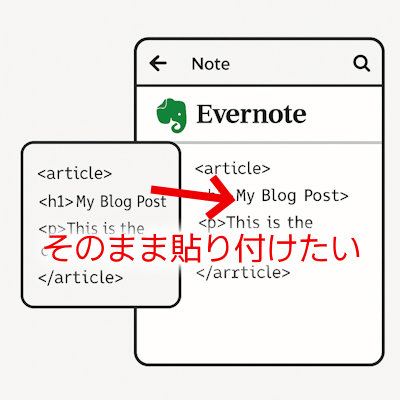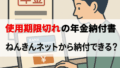本記事は2025年9月時点のEvernoteのWEBブラウザ版をWindows PCから使用する前提で書いています。
私はワードプレスの下書きをEvernoteで行っていて、完成した記事のソースコードのコピーもEvernoteに保存するようにしています(ワードプレスでは旧エディターを使い続けています)。
ところが、あるタイミングからEvernoteに貼り付けたhtmlのソースコードが勝手にリッチテキストに変換されるようになってしまって困りました。
必ずなるわけではなく、imgタグが含まれているなど何らかの条件はありそうなのですが、ある程度の長さの記事になるとほぼ確実に変換されてしまいます。
例えば以前投稿した記事のソースコードをコピーして
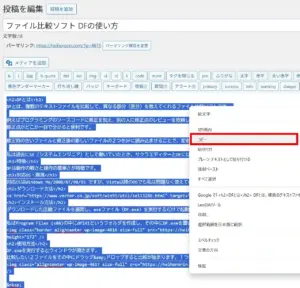
Evernoteに貼り付けてみると
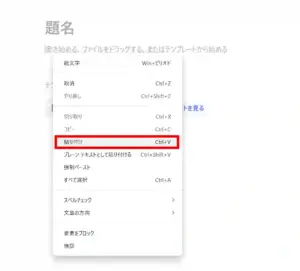
このようにWEBブラウザで表示したときのようにリッチテキスト形式で表示されます。
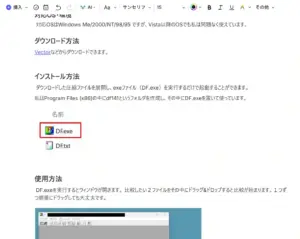
Ctrl + Shift + V でペーストしても状況は変わりません。
対策は、コードブロックを使うことです。
若干手間なのですが、挿入のコードブロックを選択します。
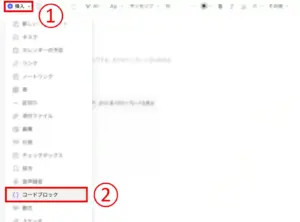
このブロック内に貼り付ければhtmlのソースコードが返還されることはありません。
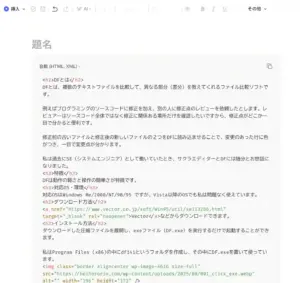
コードブロックの左上でコードの種類が選べます。自動でも大丈夫なこともありますが「CSS」になっていたりすると<a>タグの途中で色が変わったりしておかしなことになってくるので、明示的に「html」を指定するとよいでしょう。
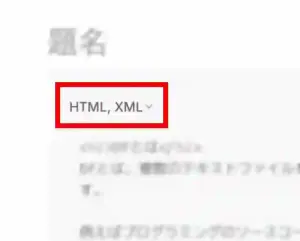
コードブロックを使うと意外なメリットがあって、1つのノート内で記事に関するメモを保管しやすくなりました。
コードブロックがないとCtrl + a でメモも含めたすべてが選択されてしまいますが、コードブロックがある場合、ブロック内でCtrl + a をすれば投稿したい内容だけを選択することができます。